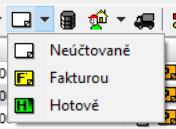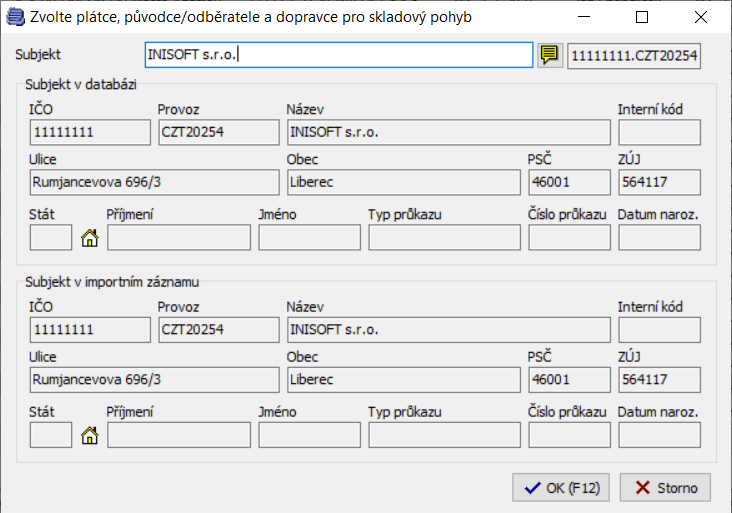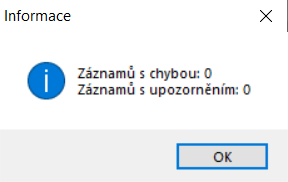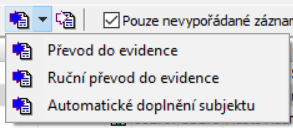Historie stránky
| Panel | ||||||||||||||
|---|---|---|---|---|---|---|---|---|---|---|---|---|---|---|
| ||||||||||||||
Popis modulu importu skladových pohybů do programu SKLAD Odpadů 8 ve formátu STANDARD_N (XML) |
| Panel | ||||||||||||||
|---|---|---|---|---|---|---|---|---|---|---|---|---|---|---|
| ||||||||||||||
|
Spuštění importu
Aktivace importu je závislá na zakoupení a registraci modulu Import skladových pohybů. Import je možné spustit z levého horního menu Program, Import dat, Import.
Popis ovládacích prvků
| Ikona | Název | Funkce |
|---|---|---|
| Označit/odznačit (F11) | Označí/odznačí kurzorem vybraný záznam . | |
| Smazat záznamy | Smaže kurzorem vybraný/označené záznamy. | |
| Obnovit přehled | Obnoví zobrazený přehled. | |
| Typ skladového pohybu | Definování typu skladového pohybu u označených/kurzorem vybraného záznamu. | |
| Způsob úhrady | Definování způsobu úhrady u označených/kurzorem vybraného záznamu. | |
| Skladové místo | Definování skladového místa u označených/kurzorem vybraného záznamu. | |
| Subjekty | Definování subjektů u označených/kurzorem vybraného záznamu. | |
| Svozová trasa | Definování svozové trasy označených/kurzorem vybraného záznamu. | |
| Filtr | Filtr nad zobrazeným přehledem. | |
| Kontrola před převodem do evidence | Kontrola označených/kurzorem vybraného záznamu před převodem do evidence, která uživateli sdělí zda import záznamů proběhne, nebo zda se vyskytují chyby, které importu zabraňují. | |
| Převod do evidence | Převod označených/kurzorem vybraného záznamu do evidence. | |
| Přejít na skladový pohyb | Přepnutí na kurzorem vybraný pohyb v programu SKLAD Odpadů 8. |
Postup importu
Načtení importního souboru
Po spuštění importu skladových pohybů je jako první nutné načíst importní soubor, který obsahuje data o skladových pohybech. V okně importu se na první pozici nachází pole pro výběr cesty k importnímu souboru, kde je možné pomocí ikony [] soubor vybrat. Po výběru souboru uživatel kliknutím na tlačítko [] zahájí načtení importních dat do pracovní tabulky.
//obr
Kontroly a doplnění údajů
Po načtení importovaných dat je nutné pohyby upravit aby převod do evidence mohl proběhnout bez problémů. Úpravy záznamů lze provádět jednotlivě, nebo hromadně za označené záznamy
Typ skladového pohybu
Určení typu importovaného skladového pohybu (označených pohybů) je možné pomocí ikony [] v horní ikonové nabídce. Po kliknutí na ikonu se rozbalí nabídka s výčtem typů skladových pohybů, které jsou uživateli umožněny vybrat. Konkrétně se jedná o typy: příjemka, výdejka, výkupka a prodejka.
//obr
Po výběru typu pohybu je uživatel dotázán, zda si skutečně přeje u vybraného (označených) pohybu nastavit tento typ pohybu. Po kliknutí na tlačítko Ano se u pohyb/ů nastaví požadovaný typ.
//obr
Způsob úhrady
Stejně jako u určení typu skladového pohybu je uživateli umožněno definovat typ úhrady. Princip je totožný s nastavením typu pohybu tj. u vybraného, nebo označených záznamů se po kliknutí na ikonu [] otevře nabídka typů: neúčtovat, hotově a fakturou, ze které uživatel vybere požadovaný typ.
//obr
Po výběru je dotázán zde si skutečně přeje tento typ úhrady nastavit pro vybraný, nebo označené záznamy.
//obr
Definice skladového místa
Nastavení skladového místa, na které se importované pohyby přihrají je možná pomocí tlačítka [] v horní nástrojové liště. Po kliknutí na toto tlačítko se uživateli zobrazí okno, kde se nachází informace o skladovém místě, která je obsažená v importním souboru (pokud v importu je uvedeno) stejně tak, jako skladové místo přiřazení v importu.
//obr
pomocí tlačítka [] vedle vedle kolonky pro skladové místo je možné vybrat ze seznamu skladových míst založených v databázi, na které se záznamy přihrají.
//obr
po stisknutí tlačítka OK bude záznamům přiřazeno skladové místo do jehož evidence se pohyby přihrají.
Subjekty na pohybech
Přiřazení subjektů na importované pohyby je k dispozici pomocí ikony [] kde je uživateli umožněno doplnit buď jeden vybraný subjekt do všech rolí na skladovém pohybu, nebo jednotlivě doplnit do jednotlivých rolí (dopravce, partner, plátce) různé subjekty z databáze.
//obr
Pomocí první volby Subjekty lze přiřadit jeden subjekt z databáze do všech zmíněných rolí. V nově otevřeném okně se zobrazí údaje o subjektu v databázi a také subjektu uvedeného v importním souboru. Pomocí ikony [] je možné dosadit subjekt z číselníku k přihrávanému záznamu.
//obr
Další volby Původce/Odběratel, Plátce a Dopravce doplní stejným způsobem vybraný subjekt z databáze do příslušné role.
Pomocí poslední funkce Vozidlo je možné definovat na importovaný skladový pohyb vozidlo, které se přenese k importovanému skladovému pohybu. Podle doplněné RZ je následně možné v programu SKLAD Odpadů 8 filtrovat.
//obr
Svozová trasa
Přiřazení svozové trasy, ke které se má skladový pohyb přiřadit je možné provést pomocí ikony []ikony .
Odpady a služby
V detailu vybraného záznamu (spodní část okna importu) se nachází informace o odpadech a službách uvedených v importním souboru. V tomto detailním přehledu je možné odpady a služby, které jsou uvedené na importovaných pohybech napárovat na existující položky číselníku v programu SKLAD Odpadů 8, povolit je na vybraném skladovém místě, nebo tyto záznamy nově založit do číselníků.
Pomocí ikony u odpadů i služeb je možné provést založení dané položky a její povolení a ikony a slouží k propojení existujících záznamů v číselnících s odpady a službami uvedenými na importovaném pohybu.
Import skladových pohybů
Před samotným importem je možné provést kontrolu správnosti přihrávaných pohybů pomocí ikony []ikony , která uživateli sdělí, zda pohyby v dočasné tabulce obsahují chyby, které by zabraňovaly převodu do evidence. Tuto kontrolu lze spustit nad vybraným (kurzorem označeným) záznamem, nebo nad označenými.
Po dokončení kontroly je uživatel informován hláškou o počtu kontrolovaných záznamů s upozorněním a počtu záznamů s chybou.
//obr
Import záznamů lze spustit ikonou [] v horní nástrojové liště, kde se uživateli nabízí více možností. První volbou je Převod do evidence, který automaticky převede označené/vybraný záznam do evidence. Druhou možností je Ruční převod do evidence, kdy program otevře formulář definovaného skladového pohybu, kdy je uživateli umožněno před převodem do evidence doplnit další údaje.
//obr
Poslední možnosti je Automatické doplnění subjektu, kdy se program pokusí vyhledat vhodný subjekt z databáze (dle informací z importního souboru) a přiřadit jej k patřičnému záznamu.
Ikona [] v hlavní nabídce slouží k přepnutí na již převedený pohyb v evidenci skladového místa.